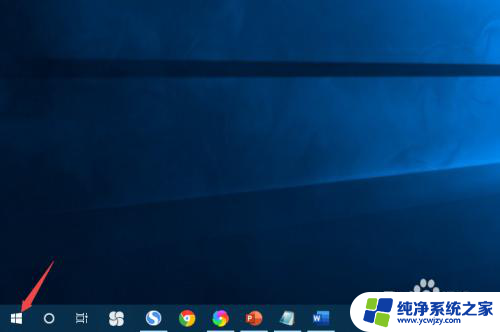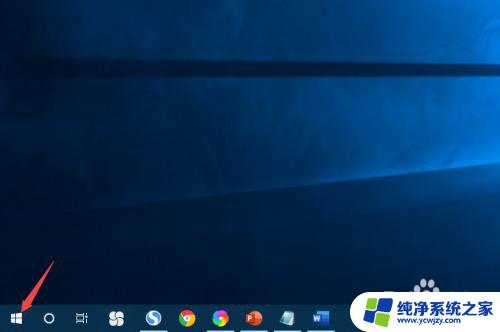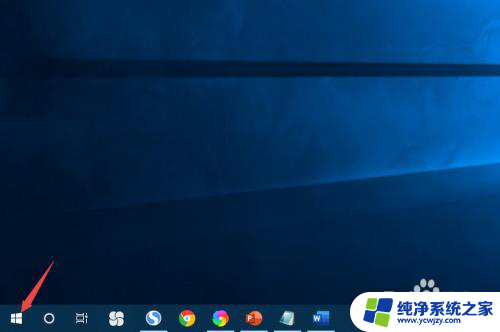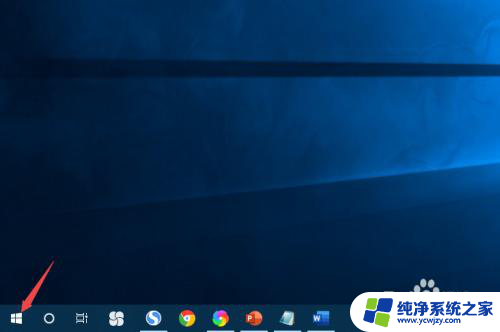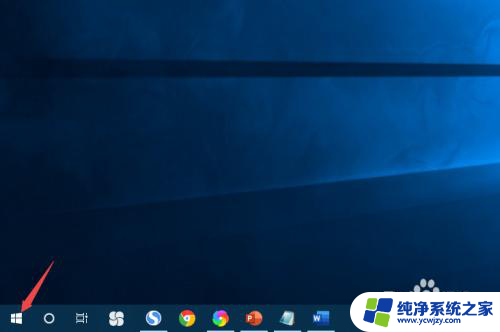联想笔记本电脑亮度调节无反应怎么处理 联想笔记本屏幕亮度无法调节
更新时间:2023-10-28 15:58:07作者:xiaoliu
联想笔记本电脑亮度调节无反应怎么处理,联想笔记本电脑作为一款备受欢迎的产品,其屏幕亮度调节功能在使用过程中很重要,有时候我们可能会遇到联想笔记本电脑亮度调节无反应的问题,让人感到困扰。无论是因为软件设置问题还是硬件故障,这种情况都需要及时解决。在本文中我们将探讨一些可能的解决方法,帮助大家解决联想笔记本屏幕亮度无法调节的问题。
方法如下:
1.笔记本电脑调节屏幕亮度的“F11”“F12”键无法使用的话,只能进“控制面 板”来调节屏幕亮度。

2.我们首先同时按下“Win+R”键,进入到“运行”程序。然后在运行框内输入“contro l”,点击“确定”即可进入“控制面板”。
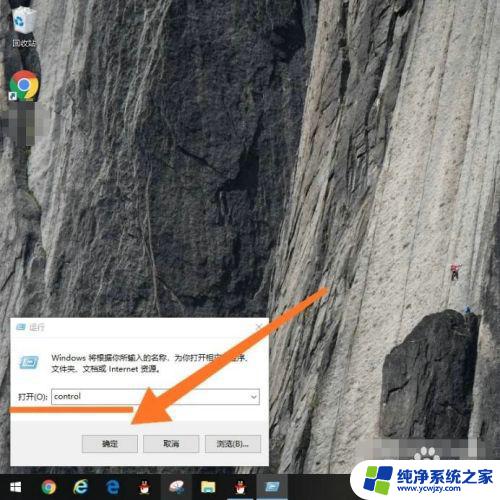
3.进入“控制面板”后,点击进入“硬件和声音”设置选项。
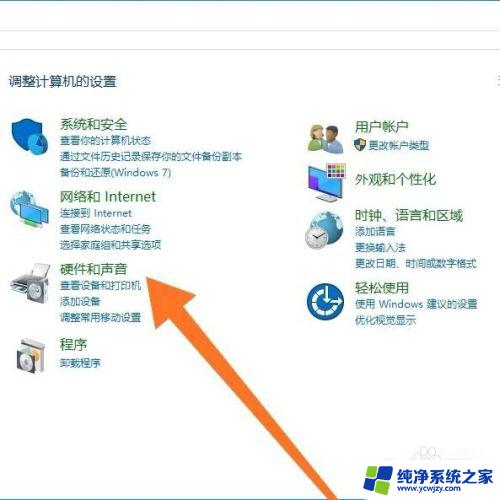
4.接着点击进入“电源选项”下方的“调整屏幕亮度”设置选项。
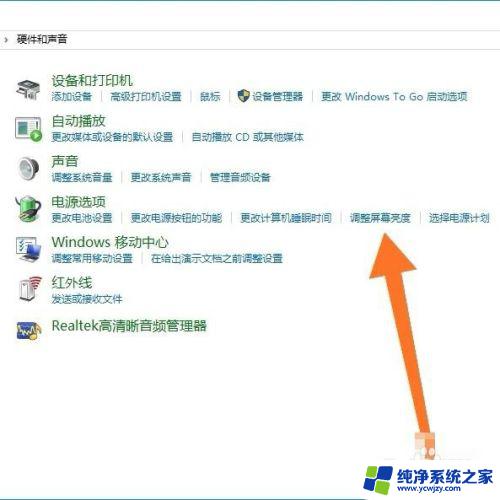
5.最后就可以拖动桌面下方“屏幕亮度”的滑块来调节电脑屏幕亮度。
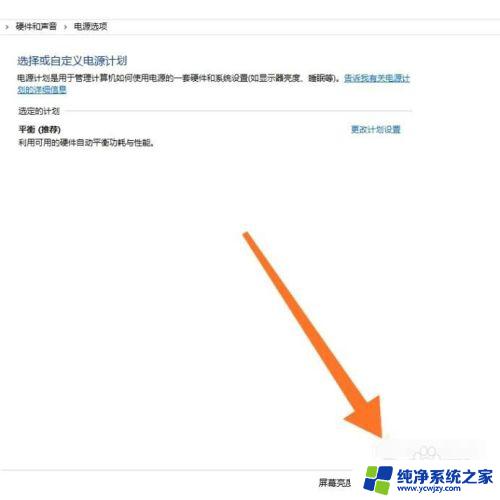
以上就是联想笔记本电脑亮度调节无反应的解决方法,如果你遇到了这种情况,可以按照小编的操作步骤来尝试解决,非常简单快捷。